Notepad++ NppFTP 플러그인 수동 설치
개발을 할 때는 주로 VS Code를 사용하지만 업무상 제약사항 때문에 VS Code를 사용하지 못하는 경우가 있다. 그럼에도 간단한 코드 등을 수정해야 하는 일이 있을 수 있는데.. 이 때마다 익숙하지 않은 vi 로 작업을 하려니.. gui 가 아니어서 힘든 것도 있고.. 간단한 복사/붙여넣기도 못 하니.. 답답할 때가 이만저만 아니다. vi를 공부하면 해결되는 문제인데.. 또 항상 사용하는 것은 아니니까.. 공부해도 금방 잊곤 한다. 그래서 무료로 사용할 수 있는 Notepad++를 이용하여 원격 서버에 연결해보기로 했다.
그런데 여기서 또 하나 문제가.. Notepad++ 를 설치해서 사용하려는 환경은 인터넷 접속이 불가능한 상태이다. 그래서 플러그인 매니저로 플러그인을 설치할 수가 없다. 수동으로 설치를 해야만 하는데.. 가능할까 싶어 방법을 찾아보니 가능했다. 우선 NppFTP 사이트에서 환경에 맞는 플러그인을 다운로드 한다.
NppFTP 다운로드 : https://github.com/ashkulz/NppFTP/releases
다운로드 받은 플러그인 파일의 압축을 해제하면 아래와 같다.

이제 C:\Program Files\Notepad++\plugins 폴더 안에 NppFTP 폴더를 생성한 후 doc 폴더와 NppFTP.dll 파일을복사해 준다.
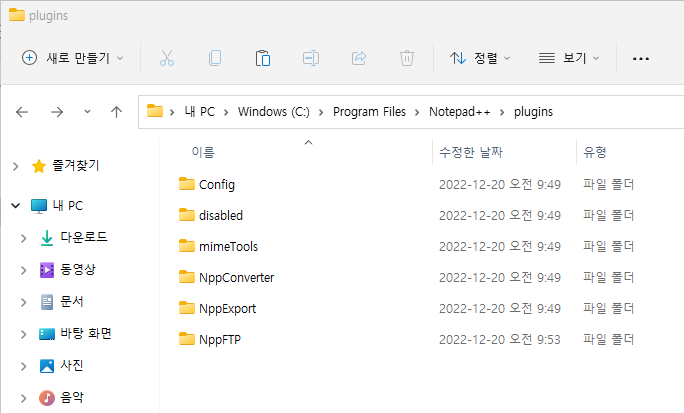
Notepad++ 를 실행한 후 상단 메뉴 중 Plugins 에서 NppFTP 플러그인이 표시되는지 확인한다. Show NppFTP Window 체크하면 오른 쪽 사이드에 표시가 된다. 서버는 Profile 추가로 설정한다.
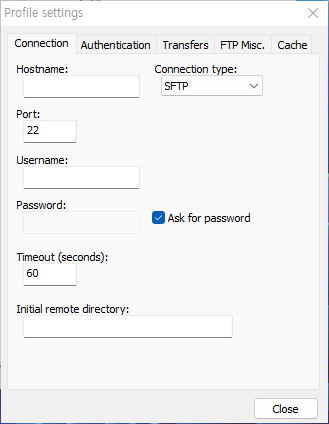
Profile 설정 후 FTP 연결을 확인한다. 이제 즐겁게(?) 개발을 진행하면 된다.
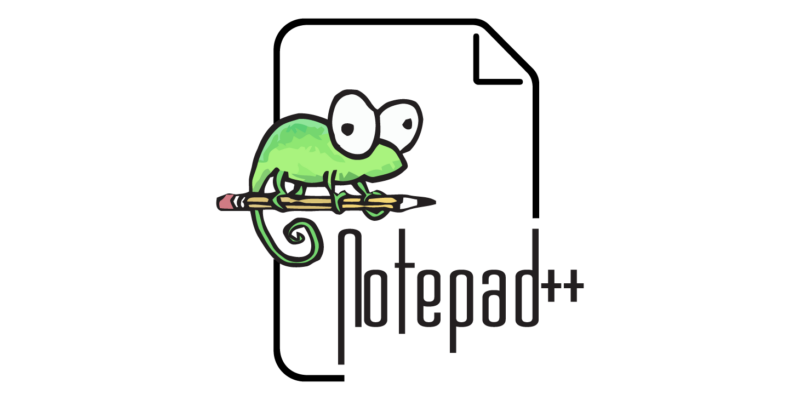
초보다 보니 mobaxterm 으로 접속하고 자체 문서 편집햇는데 요건…요긴하군요.
저도 vi 를 이용한 편집이 익숙하지 않아서 시도해봤던 방법입니다. 가끔 사용할 때는 요긴하긴 합니다.